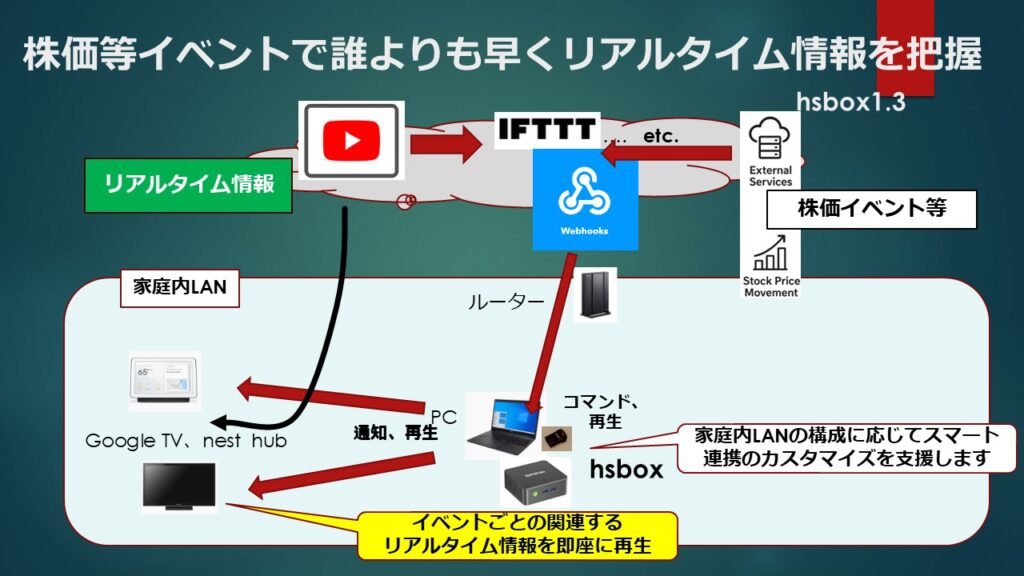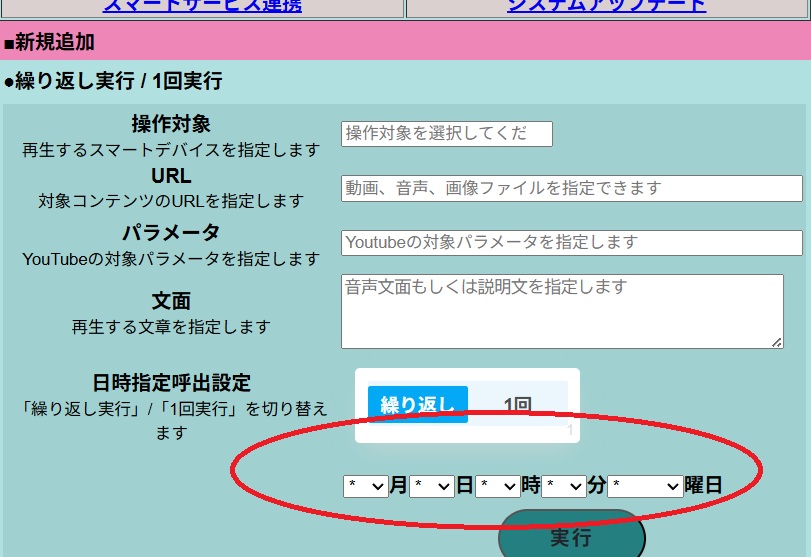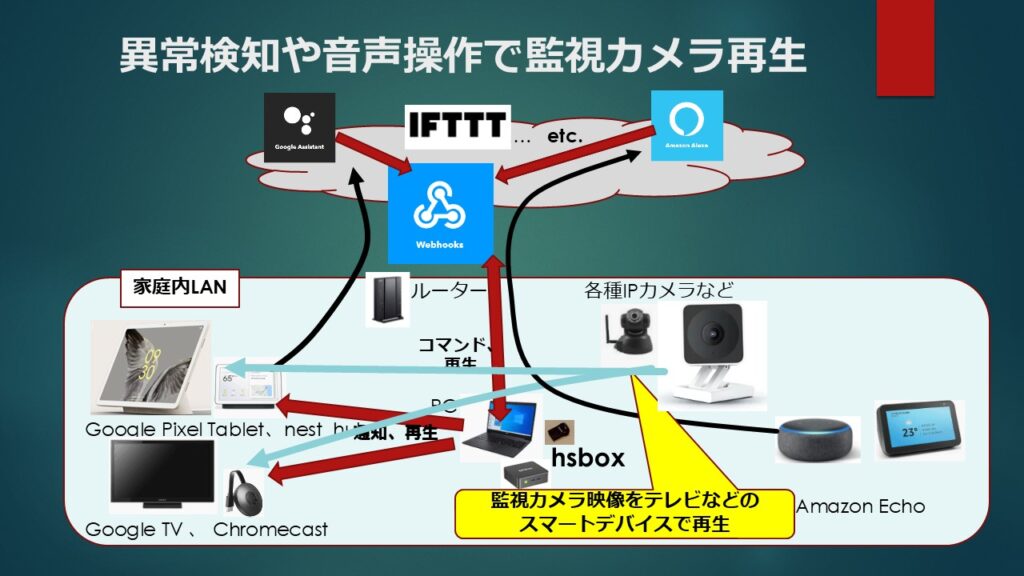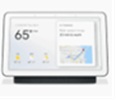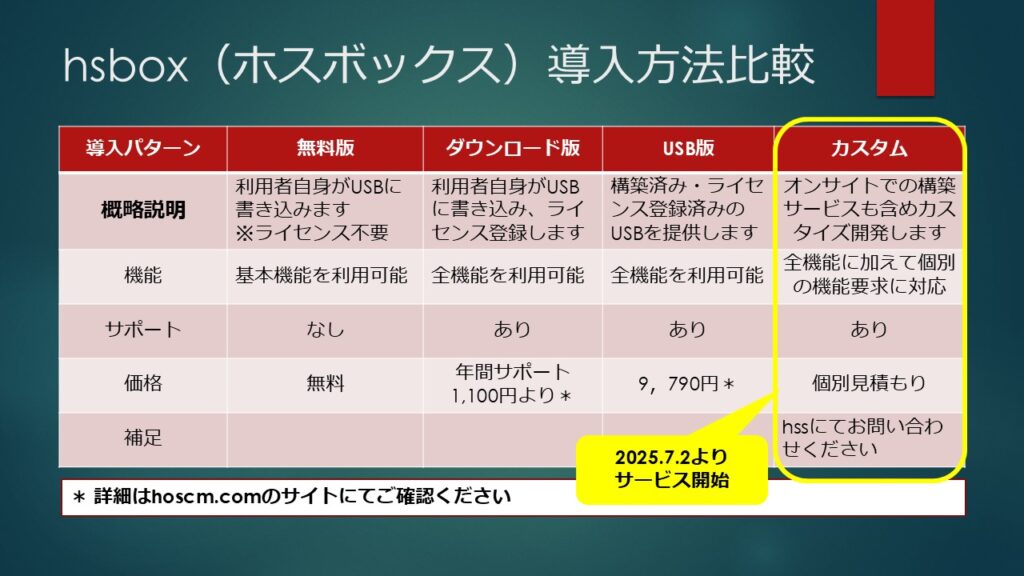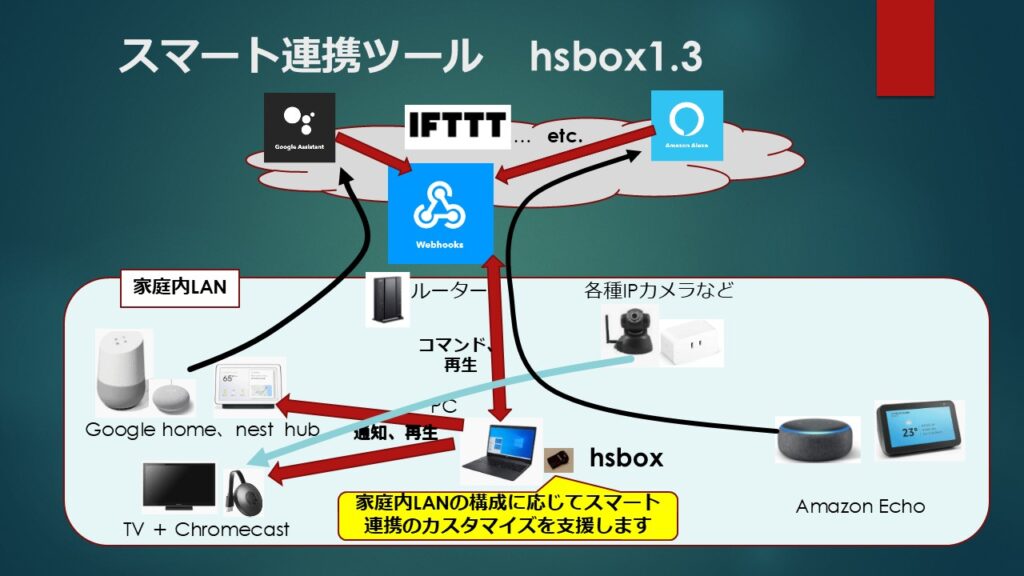Why Reminder? なぜ「家族向けリマインド」なのか
スマホの通知は便利ですが、家族全員で把握したい予定は意外と抜け落ちがちです。
「子どもの習い事」「病院の予約」「地域イベント」など、リビングに置いたhsboxが音声や光で知らせてくれれば、家族みんなで自然に共有できます。
How it Works – 仕組みはシンプル
hsboxはGoogleカレンダーとWebhookを連携。
予定の直前になると、自動で家の中に通知を送ります。
難しい操作は不要で、一度設定すれば日常生活に溶け込んでいきます。
たとえば――
- 子どもの習い事の開始時刻
- 学校での参観日や持ち物のお知らせ
- 病院の予約時間
- 夕方の買い物リマインド
こういった情報は、家庭全員に同時に伝わったほうが便利ですよね。特に「スマホを持っていない子ども」や「通知に気づかない家族」には、従来の方法だとどうしても行き渡りません。
そこで今回試したのが、hsboxで予定を“音声+画面表示”として家庭に直接届ける仕組みです。
実装方法はシンプル:Webhook+カレンダー
技術的な実装そのものは複雑ではありません。hsboxはWebhookを受けて画面表示や音声通知ができます。
詳しい設定方法やサンプルコードはすでに公開済みですので、こちらをご参照ください:
👉 スマートサービス連携 クイックスタートガイド
👉 hsbox スケジューラ連携 基礎資料
この記事ではコード解説を省き、実際のユースケースに焦点を当てます。
実際に試してみた:Googleカレンダーをトリガーに
今回の検証では Googleカレンダーに予定を登録 → IFTTT経由でWebhook発火 → hsboxで通知 という流れを使いました。
- Googleカレンダーに「ピアノ発表会 17:30開始」と入力
- 開始30分前にIFTTTがイベントを検知
- hsboxのWebhook URLに通知を送信
- hsboxが画面に「ピアノ発表会まであと30分」と表示、同時に音声でお知らせ
実際にリビングのディスプレイに表示された様子を見た家族からは「これなら絶対に忘れないね!」と好評でした。スマホのバイブに気づかない子どもにも、音声なら届きます。
家庭で使うと本当に便利だったシーン
試してみて「これは便利」と感じた場面をいくつか紹介します。
- 学校行事の準備
「明日は体育祭。体操服と水筒を忘れずに」
→ 前日の夜に自動通知、家族みんなで確認できる - 習い事の送迎
「17時にスイミングスクール出発」
→ 出発時間を音声で促してくれるのでバタバタしにくい - 通院予定
「14:00 内科予約」
→ 高齢の家族にも分かりやすく、安心感がある - 買い物リマインド
「牛乳を買ってきてください」
→ 家にいる人に伝わりやすい
特に子どもや高齢者がいる家庭では、「スマホに閉じた通知」よりも、家族全員に共有される通知の価値は大きいと感じます。
感じたメリットと課題
メリット
- 家族全員に届く:リビングに設置したhsboxが音声と画面で知らせるため、情報が確実に共有される
- 柔軟な応用:Googleカレンダー以外にも、LINEや家計簿アプリからWebhookを叩けば応用可能
- 心理的安心:「誰かが忘れてもカバーできる」という安心感
課題
- 通知が増えすぎると逆効果:家族向けなので本当に必要な予定だけを設定する工夫が必要
- 音声内容の工夫:カレンダーの予定名そのままだと固い表現になるので、Webhook送信時に少し加工すると自然になる
まとめ:家庭向けユースケースとしての可能性
今回の「家族予定リマインド」は、業務でのWebhook活用とはまた違った価値を感じられるものでした。
- 子どもから高齢者まで、家族全員に同じ情報を伝えられる
- スマホやPCを使わない人でも予定を共有できる
- 日常のちょっとしたストレス(予定を忘れる・伝わらない)を減らせる
スマートホームと聞くと「便利だけど自分の生活にはまだ早いかな」と思う方も多いと思いますが、予定リマインドのようなシンプルな使い方なら、すぐに役立てられます。
hsboxのWebhook連携は、家庭での予定共有をもっとスマートにしてくれる――そう実感できた“やってみた”体験でした。
👉 次は「家族からのメッセージ通知」や「生活習慣ログとの連携」も試してみたいと思います。
「こんな使い方が良さそう!」というアイデアがあれば、ぜひ教えてください。
![]()